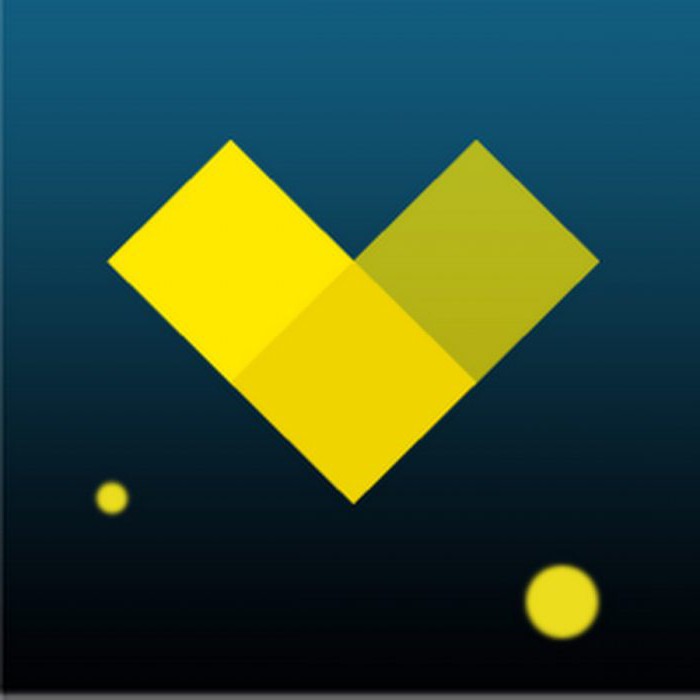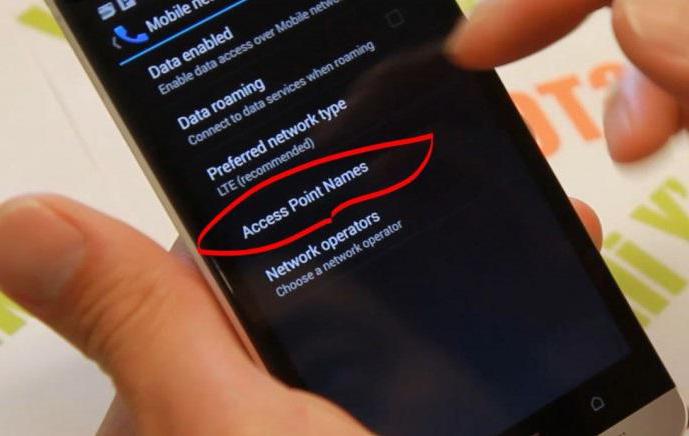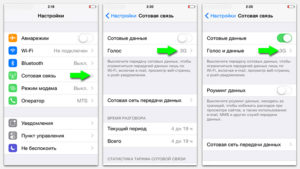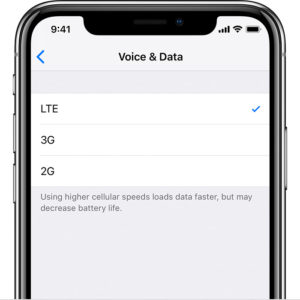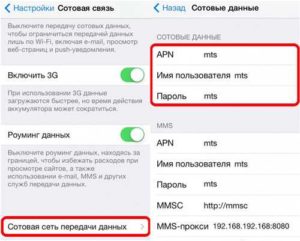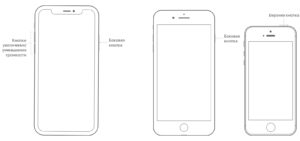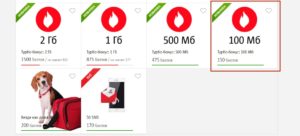Как подключить интернет на велком на айфоне
Мобильный оператор, работающий на территории Беларуси и занимающий второе место в этом государстве по числу абонентов, – Velcom, уже почти два десятка лет обеспечивает GSM-связью огромное число людей. Можно сказать, что компания уже не молода и, конечно же, чтобы успешно функционировать и удовлетворять потребности своих клиентов, оператор мобильной связи должен развиваться.
Тенденции в сфере сотовой связи
Ни для кого не секрет, что на сегодняшний день интернет выходит, а вероятно уже и занял лидирующую позицию среди способов коммуникации людей. Без функции доступа к Глобальной сети сегодня практически не выпускаются даже простейшие кнопочные телефоны, не говоря уже о смартфонах и планшетных ПК. Оператор Velcom не остался в стороне от современных тенденций и вот уже более 10 лет обеспечивает своих абонентов не только голосовой связью, но и доступом к беспроводному интернету.
Качество услуги довольно высокое и положительно оценивается новыми и существующими абонентами Velcom. Настройка интернета в случае с массовыми устройствами доступа осуществляется довольно просто и не должна представлять сложности даже начинающим пользователям телефонов, смартфонов и планшетов. Поговорим об этом далее более подробно.
Как настроить телефон
Если речь идет о простейшем кнопочном телефоне, но с поддержкой доступа в Сеть и используемым в сети Velcom, настройка интернета вообще не приносит владельцу никаких проблем, все осуществляется автоматически в 99% случаев. Такой подход обеспечивает специальный сервис, получивший название «Мастер настроек». Пользователю для получения доступа в интернет достаточно зарегистрироваться первый раз в сети Velcom – настройка интернета произойдет автоматически, необходимые данные для работы GPRS/MMS телефон получит прямо из сотовой сети.
В том случае, если автоматически настройки не приходят, можно воспользоваться USSD-запросами – набрать на клавиатуре телефона комбинацию *135*0# и нажать клавишу вызова. У абонентов предоплаченной связи PRIVET здесь другой путь – комбинация *126*0# и та же клавиша вызова. Кроме того, любой абонент может воспользоваться интернет-системой сервиса абонента компании Velcom. Настройка интернета с помощью этой системы осуществляется буквально в два клика мыши по необходимым пунктам.
Как настроить смартфон или планшет
Большинство современных решений, работающих на «Андроиде», также способны автоматически настраиваться для получения доступа к интернету. Если этого не произошло, нужно выполнить несколько шагов инструкции «Настройка интернета Velcom на Android».
Сохраняем внесенные данные и осуществляем перезагрузку устройства. На этом настройка завершена. Теперь можно пользоваться всеми преимуществами доступа к Глобальной сети.
Виды мобильного интернета от Велком: способы подключения и стоимость
Прелесть мобильного телефона в том, что он позволяет осуществлять как привычную голосовую связь, так и ставшее необходимым интернет-соединение. Интернет, по-большому счету, способен заменить все телекоммуникации. А если еще воспользоваться предложениями от Velcom по повышению уровню комфортности интернет-услуг, оторваться будет от невозможно.
Сутки, не выходя из сети
Можно устроить себе день во всемирной паутине, благодаря сервису «Безлимитный интернет на сутки». Оплатив разовый взнос в размере 2,98 рубля, можно в течение 24 часов, без ограничений скорости и объема:
Оптимальный способ подключения — отправка запроса *135*7#.
ПРИВЕТ, интернет!
Специально для клиентов, предпочитающих тарифные планы с линейки — «ПРИВЕТ», была внедрена опция «Мобильный интернет». С ним легко работать дистанционно и отдыхать эффективно, ведь вне зависимости от нахождения можно:
Новички имеют данную услугу в пакете, а действующие клиенты могут ее активировать через личный кабинет или USSD-запросом *126*1#.
Все под контролем
Если не хочется, чтобы интернет-трафик заканчивался на самом интересном месте, обратите внимание на опцию “Контроль трафика”. Она своевременно уведомит с помощью смс о том, что:
Претендовать на возможность бесплатного контроля за интернетом, может любой клиент Velcom, за исключением обладателей тарифов ПРИВЕТ. Чтобы произвести активацию:
Дети в интернете
Всего за 2,13 рубля можно обеспечить для детей безопасное виртуальное пространство. Сервис «Детский интернет» не допустит, чтобы ребенок, даже при желании, получил опасную для его возраста текстовую или видео информацию. Услуга будет фильтровать доступ к контенту и блокировать ресурсы, продвигающие:
Абоненты подключенные к «Мобильному Интернету» вправе активировать услугу самостоятельно через личный кабинет или отправкой запроса *135*5*4#.
Интернет от Velcom
Чтобы высокоскоростной интернет всегда был в мобильном устройстве, и абонент мог бы выйти в мировое информационное пространство, находясь в любом месте, требуется одно — активировать «Мобильный интернет Velcom». Для использования необходимо, чтобы устройство поддерживало технологии, на которых основана услуга. Такие телефоны, планшеты и модемы можно приобрести в интернет-магазинах компании Велком.
Для подключения опции достаточно наличие мобильного, с которого просто осуществить звонок в голосовое меню 411 или отправить короткую команду *135#.
Хранитель информации
Телефон — универсальное устройство, на котором содержатся важные документы, уникальные фотографии, важные адреса и контакты. Для сохранения всего информационного комплекса разработана услуга «Мой архив». С помощью нее можно сохранить в неизменном состоянии файлы на удаленном сервере, и даже при потере устройства, восстановить их. Воспользоваться могут:
Для присоединения требуется зарегистрироваться на сайте https://v-box.by.
WI-FI по SMS
Позволяет подключиться моментально на определенный срок к беспроводной локальной сети WI-FI. Стоимость услуги зависит от протяженности пользования:
По смс абонент получит идентификаторы для доступа: логин и пароль. Для их получения требуется отправить смс без текста на номер:
Неизменный IP адрес
Подключив сервис «Статический IP адрес», клиент Велком сможет сохранить уникальный сетевой адрес в статическом состоянии. Это важно для тех, кто на данном адресе организует различные сервисы. Подключение возможно исключительно в центрах обслуживания оператора.
Мобильный без вирусов
Надежная антивирусная программа позволит сохранить в здоровом состоянии телефонное устройство и не позволить вредоносным вирусам похитить личную информацию. Просто отправьте запрос *135*5*# и можете быть уверены, что телефон под защитой опции «Антивирус».
Виртуальные дневники
Услуга «Smart Школа» с включенным интернет-трафиком в объеме 500 Мегабайтов, даст возможность забыть про привычные дневники и журналы в бумажном варианте. С ее помощью можно осуществлять контроль обучения посредством дневников и журналов в электронном варианте. Отправьте *200*3*1# и действуйте.
Интернета не бывает много
При недостатке трафика можно заказать дополнительные пакеты на желаемое количество дней: от 10 до 30 и с необходимым количеством объема, вплоть до безлимитного. В помощь пользователю пакеты мобильного интернета.
Как подключить интернет на велком на айфоне
Мастер настроек – сервис, который позволит вам самостоятельно получать настройки мобильного телефона для работы с услугами на базе технологий GPRS/EDGE и UMTS/HSPA. Благодаря этому вы сможете с комфортом воспользоваться услугой «Мобильный Интернет» и другими дополнительными услугами.
Сервис предоставляется всем абонентам компании.
Вы хотите с комфортом пользоваться – услугой «Мобильный интернет» и услугами на базе технологий GPRS/EDGE и UMTS/HSPA! Вам нужен простой способ настроить свой мобильный телефон! Вы можете сделать это в любом месте действия сети A1 без посторонней помощи! Используйте «Мастер настроек»!
«Мастер настроек» – сервис, позволяющий самостоятельно получать настройки мобильного телефона для работы с услугами на базе технологий GPRS/EDGE и UMTS/HSPA. Предоставляется всем абонентам компании.
Как это работает
Доступны следующие способы получения настроек:
1. Автоматически:
«Мастер настроек» отправит вам необходимые конфигурации настроек, которые следует сохранить в телефоне, после чего выключить и включить его.
2. USSD
Вы можете получить настройки для подключенных услуг на базе технологии GPRS/EDGE и UMTS/HSPA с помощью USSD-запроса:
3. Интернет-cлужба сервиса абонента (ИССА).
Для получения настроек нужно войти в раздел ИССА на сайте https://internet.a1.by, используя свой пароль. Выбрав пункт меню «Настройки«, закажите настройки, следуя подсказкам системы.
4. SMS
Вы можете получить настройки, отправив SMS с ключевым словом на короткий номер 512:
После получения настроек сохраните их в телефоне, после чего выключите и включите его.
5. В фирменных центрах А1 или через справочно-информационную службу 150.
Если вы не получили настройки самостоятельно, пожалуйста обратитесь в фирменный центр A1 или в справочно-информационную службу по номеру 150. Специалисты компании помогут вам получить/установить настройки для вашего мобильного телефона.
Внимание!
Сервис «Мастер настроек» совместим с телефонами ведущих производителей. Соблюдение следующих рекомендаций поможет вам в использовании сервиса:
Для организации доступа java-приложений в Интернет в телефонах Nokia (Series 40) зайдите в раздел меню «Настройки» – «Конфигурация» – «Настройки персональной конфигурации» и добавьте новую точку доступа с необходимыми параметрами согласно вашему пакету услуги «Мобильный Интернет», а затем включите эту точку доступа. Такие же настройки точки доступа для java-приложений необходимы в телефонах Samsung, Siemens (в настройках приложений или игр).
Пожалуйста, следуйте всем подсказкам в меню телефона в процессе установки настроек.
После сохранения настроек рекомендуем выключить и снова включить телефон.
«Мастер настроек» – не только удобен, но еще и не требует никаких затрат! За получение настроек любым из указанных способов плата не взимается! SMS и USSD-запросы не тарифицируются. Исключение составляют случаи отправки SMS из роуминга. Компания не гарантирует корректное получение настроек в сетях зарубежных операторов.
Подключение и настройка мобильного Интернета на iPhone
Как включить мобильный Интернет на айфоне — довольно частый запрос на просторах поисковых систем. Телефоны компании «Эппл» предоставляют пользователю сразу несколько видов связи — мобильный Интернет, подключение к беспроводной сети Wi-Fi, соединение с компьютером при помощи провода или Bluetooth. Наибольшее распространение получили первые два варианта соединения с Сетью.
На сегодняшний день любой оператор сотовой связи предоставляет возможность подключить мобильный Интернет в стандарте 3G, 4G или LTE. При нормальном покрытии и качестве соединения можно достичь хорошей скорости Интернета. Что касается сетей Wi-Fi, то сейчас практически каждое публичное место имеет свою точку доступа с возможностью бесплатно подключиться.
Включение мобильной сети в iPhone
С мобильным доступом чаще всего проблем не возникает, подключиться довольно просто в силу того, что СИМ-карты продаются со всеми готовыми настройками. Достаточно только установить ее в телефон и пользоваться всеми привилегиями доступа к Интернету с гаджета. Однако случается такое, что возможность передавать данные по сотовой сети пропадает.
Можно самостоятельно все настроить. Кроме этого, оператор может заблокировать доступ в связи с отсутствием денег на счете или превышением лимита трафика.
Обратите внимание! Наиболее часто потеря связи с Сетью случается вследствие системного сбоя.
Провести диагностику и устранить сбой можно самостоятельно без особых проблем. Если же это сделать не получается, то рекомендуется отнести айфон в сервисный центр.
Пошаговая инструкция как подключать Интернет и произвести все настройки на устройстве от «Эппл»:
- Первым делом нужно убедиться, активирована ли передача данных в Сети. Посмотреть это можно в настройках телефона. Чтобы проверить, требуется совершить такие действия: «Сотовая связь» — «Настройки».
- После этого требуется проверить активность двух значков — «Включить 3G» и «Сотовые данные». Они должны гореть зеленым цветом. Если оба или один из них серый, значит услуга неактивна.
- Если переключатель «Сотовые данные» находится в неактивном состоянии, то есть возможность соединения только по беспроводной сети вай-фай. Пункт о включении 3G также желательно активировать, в противном случае айфон будет принимать и передавать данные только по устаревшему стандарту EDGE. Он имеет очень низкую скорость (до 470 Кбит/с), которая явно не устроит пользователя.
Важно! Подключение стандарта четвертого поколения проводится таким же образом, только нужно выбрать вместо 3G подключение к LTE или 4G.
Также следует обратить внимание, что включение услуги передачи данных по стандартам третьего или четвертого поколения не является гарантией постоянной работы с ними. Дело в том, что, если качество соединения низкое, то аппарат автоматически перейдет на более низкий формат. Например, с 4G на 3G или с 3G на 2G, то есть устаревший EDGE. Получить информацию о текущей технологии очень просто: нужно посмотреть, какой значок в верхнем левом углу активен. Там будет один из следующих:
- LTE. В данном случае пользователь может быть спокоен и уверен, что аппарат работает на максимальной скорости в формате соединения четвертого поколения;
- 3G. Это значит, что устройство в связи с низким качеством соединения понизил стандарт;
- E. Такая буква может повергнуть в шок некоторых любителей быстрого мобильного Интернета, поскольку телефон перешел на самый низкий стандарт и работает на минимальной скорости;
- Если не горит ни один из представленных указателей, значит, соединение с Сетью попросту отсутствует.
Обратите внимание! Последний пункт может свидетельствовать об отсутствии подключения вследствие технических неполадок у оператора или абонента. Кроме этого, может быть неактивен переключатель передачи сотовых данных.
Настройка
Когда все приведенные выше действия совершены, требуется уточнить правильность ввода данных для беспроводного мобильного соединения. Это можно сделать следующим образом:
- Нужно снова зайти в раздел «Сотовая связь». Внизу требуется найти пункт «Сотовая сеть передачи данных» и нажать на него для входа.
- Там можно увидеть бок «Сотовые данные», в котором находятся три строки под названиями APN, имя пользователя, пароль.
Обратите внимание! Для различных операторов вводятся свои данные, которые можно найти на официальном сайте или внести указанные ниже.
Для оператора сотовой связи «Мегафон» требуется ввести:
- APN: internet;
- имя пользователя: gdata;
- пароль: gdata.
Оператор МТС требует введения следующих комбинаций:
- APN: internet.mts.ru;
- имя пользователя: mts;
- пароль: mts.
Для абонентов «Билайна» нужно вводить такие данные:
- APN: internet.beeline.ru;
- имя пользователя: beeline;
- пароль: beeline.
Для абонентов «Tele2»:
- APN: internet.tele2.ru;
- имя пользователя: ничего не вводить;
- пароль: ничего не вводить.
Оператор «Yota» требует такие данные:
- APN: internet.yota;
- имя пользователя: не вводить ничего;
- пароль: оставить пустым.
Компания «МОТИВ» требует ввода:
- APN: inet.ycc.ru
- имя пользователя: motiv
- пароль: motiv
Национальный оператор связи «Ростелеком» установил:
- APN: internet.etk.ru
- имя пользователя: оставить пустым;
- пароль: оставить пустым.
Можно не вводить никаких данных в смартфон самостоятельно, а позвонить в техподдержку сотового оператора и попросить прислать настройки. Через небольшой промежуток времени после придет СМС со всей информацией. И даже в этом случае вводить ничего не нужно, все настройки останется сохранить напрямую из полученного сообщения.
Обратите внимание! Также важно помнить о необходимости перезагрузки гаджета всякий раз после ввода. Соединение активируется после включения устройства.
Причины отсутствия соединения
Цивилизация и развитие технологий приучили людей пользоваться всеми благами. Любое нарушение может вызвать обеспокоенность и неудобство. Это же касается и отсутствия мобильного соединения с сетью Интернет. Привыкнув к возможности в любой момент узнать требуемую информацию или общению с друзьями через социальные сети, наступает огорчение, если гаджет перестает ловить Сеть. Но не стоит паниковать, можно попробовать самостоятельно выявить и устранить проблему.
Дело в том, что неполадки с подключением мобильного Интернета легче определить, в отличие от других способов подключения. Достаточно всего лишь знать основные показатели, которые говорят о неисправности:
- ситуация, когда мобильный Интернет функционирует с перебоями или вообще не работает, при этом активны указатели 3G или LTE;
- отсутствует возможность подключения к беспроводной сети;
- невозможно включить режим модема на устройстве.
Обратите внимание! Наиболее часто проблемы с мобильным Интернетом заключаются в отсутствии передачи данных, но значок соединения активен. Это может быть как причиной небольшого сбоя, так и более серьезных неполадок.
Для решения обычно достаточно перезагрузить гаджет. Кроме этого, можно попробовать активировать «Режим полета» и через несколько секунд отключить его. Если ни один из вариантов не помог, требуется искать причину отсутствия соединения в сетевых настройках.
Часто телефон может перестать получать и передавать данные из-за неполадок у оператора. В таком случае их намного сложнее определить, чем технические проблемы у телефона.
Если все необходимы настройки были проверены, однако соединения с Интернетом нет, то нужно копать глубже.
Не подключена услуга доступа к Интернету
Данная причина часто заставляет пользователей бесконечно изменять настройки. Но все гораздо проще. Дело в том, что по умолчанию соединение с сетью Интернет есть у всех представленных на отечественном рынке операторов связи. Отсутствие подключенной услуги может происходить только из-за того, что абонент самостоятельно и случайно ее отключил в личном кабинете или через горячую линию. Подключить услугу заново можно следующим образом:
- позвонить оператору и попросить все вернуть как было;
- обратиться в сервисный центр оператора;
- сделать это в личном кабинете на официальном сайте сотовой связи.
Исчерпан лимит доступного пакета данных
Это еще одна довольно распространенная причина, по которой доступ к услугам мобильного Интернета может быть ограничен. Каждый оператор предоставляет возможность выхода в Интернет по тому или иному тарифу. Если он не безлимитный, то ограничен определенным количеством получаемых мегабайт.
Обратите внимание! Если пользователем исчерпан весь лимит, то оператор вправе автоматически отключить услугу или перевести на более низкую скорость.
В таких случаях можно продлить действие и получить дополнительный пакет за определенную плату или воспользоваться следующими советами:
- Позвонить на горячую линию и попросить о переподключении услуги пользования Интернетом с текущего момента. Если на личном счете будет достаточно средств, то это можно будет сделать сразу же, если нет, то пользователя попросят пополнить его;
- Существует услуга обмена дополнительных мегабайт на собранные бонусы. Подобное может предложить, например, МТС. Можно за 150 бонусных баллов приобрести пакет на 100 Мбайт в Сети. Получить баллы очень просто, например, сразу 100 бонусов оператор дает только за то, что абонент прошел социальный опрос на официальном сайте;
- Если нет желания тратить средства на продление пакета, можно попробовать временно переключиться с мобильного Интернета на Wi-Fi. Беспроводная сеть ловит во многих общественных местах, поэтому, если тарифный пакет скоро обновится после ежемесячной оплаты, то можно потерпеть несколько дней.
Отсутствие средств на личном счете
Обратите внимание! Самая простая и банальная проблема среди всех пользователей.
Дело в том, что если у абонента нет средств на текущем счете, то оператор блокирует возможность совершить звонок, пользоваться Сетью и отправлять сообщения. В таких случаях, может быть активным значок беспроводной сети, но подключение отсутствовать. Решение только одно — пополнение счета. Можно сделать это без комиссии на сайте оператора. Для этого нужно ввести данные банковской карты.
Обратите внимание! Распространено мнение, что сотовая связь с Интернетом может пропасть в связи с прошедшим обновлением операционной системы iOS. Оно ошибочно, так как никакого влияния на передачу данных новая версия не имеет.
Если отсутствие связи произошло по причине системного сбоя, то в 50 % случаев потери соединения с беспроводными сетями устранить неполадку помогает обычная перезагрузка. Во всех айфонах она выполняется одинаково — одновременным зажатием двух кнопок «Домой» и «Выключение».
Также можно произвести полный сброс настроек до заводских. В таком случае нужно совершить следующие шаги:
- «Настройки»;
- «Основные»;
- «Сброс»;
- «Сбросить настройки сети».
Важно! Личная информация пользователя, такая как фото, аудио, видео и сообщения, останутся в прежнем виде. Нужно будет только заново осуществить настройки сотовой сети.
Особенности подключения и настройки мобильного Интернета у разных операторов
Чаще всего при подключении у абонента уже активирован один из тарифов мобильной связи с Интернетом. Пакеты бывают различные: на несколько сотен мегабайт или пару гигабайт вплоть до безлимитного. Пользователь может сам выбрать наиболее выгодный тариф. Если же активный пакет перестал устраивать, то его можно заменить на более продвинутый. Сделать это можно в личном кабинете на сайте оператора или позвонив в техподдержку.
За переход на другой тариф могут снять определенную сумму, плюс придется сразу оплатить за пользование тарифом на месяц. После этого придется ежемесячно в определенную дату пополнять личный счет.
Также рекомендуется следить за акциями и бонусами, так как у некоторых операторов есть дополнительные пакеты в подарок при подключении или смене тарифного плана.
Значок мобильного интернета в айфоне
Понять, какой стандарт в текущий момент активен, поможет значок Интернета в левом верхнем углу смартфона. Это может быть LTE, 3G, 2G или E (EDGE). Таким образом пользователь всегда сможет определить формат и приблизительно понять, о какой скорости соединения идет речь. Если никакого значка нет, то это может свидетельствовать о нахождении телефона вне зоны покрытия.
Включить услугу Internet на айфоне достаточно просто. По умолчанию СИМ-карта уже подключена к Сети. Если соединение отсутствует, то можно попробовать решить проблему самостоятельно. Но перед проверкой и изменением настроек рекомендуется проверить действие тарифа или баланс на личном счете.